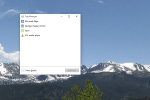Când cel mai important producător de smartphone-uri din lume își actualizează modelul de top, vă așteptați la ceva special și Samsung Galaxy S5 nu dezamăgește. Are toate caracteristicile și funcționalitățile pe care le-ați putea dori și puțin mai mult. Pentru a vă ajuta să vă familiarizați cu el fără a fi nevoie să experimentați sau să citiți un manual, am pregătit câteva utile Samsung Galaxy S5 sfaturi. Contactează-ne dacă ai sugestii pentru mai multe sfaturi.
Cum să păstrezi ecranul aprins când te uiți la el
Dacă te enervezi când ecranul se oprește și se oprește pe tine, intră Setări > Afișare și schimbați Timeout ecran setarea și/sau bifați caseta de lângă Sejur inteligent. Acesta va verifica dacă vă uitați la ecran înainte de a-l opri și îl va menține aprins dacă poate determina că sunteți. Rețineți că acest lucru nu va funcționa în întuneric, deoarece S5 nu vă poate vedea; nu are o camera de vedere pe timp de noapte.
Videoclipuri recomandate
Cum să utilizați revista mea

Flipboard este atât de bun încât producătorii îl copiază și se bazează pe el pentru a crea aplicații încorporate. Glisați de la stânga la dreapta de pe ecranul de pornire de pe Galaxy S5 și veți vedea Revista mea (seamănă puțin cu Blinkfeed de la HTC). Trebuie să atingeți pictograma meniu din dreapta sus și să intrați Setări pentru a-l personaliza pentru subiectele pe care le doriți și pentru a adăuga în fluxurile dvs. de socializare. Îl puteți seta să se actualizeze automat când îl deschideți și glisând în jos de sus va reîmprospăta conținutul.
Cum se utilizează scanerul de amprente
Securitatea biometrică este la modă, iar scanerul de amprente de la Samsung este o soluție de securitate versatilă pe care o puteți folosi pentru a debloca telefonul, a face achiziții și a bloca fișierele personale. Pentru a-l configura, intră în Setări > Scaner de degete > Manager de amprentă și urmați instrucțiunile. Puteți decide exact pentru ce doriți să îl utilizați sub Caracteristici în Scanner cu degete.
Când îl utilizați, veți vedea o urmă în partea de jos a ecranului și va trebui să treceți cu degetul în jos pe tot parcursul Acasă butonul pentru a-l folosi, dar fără a-l apăsa. Uneori va fi nevoie de câteva glisări pentru ca acesta să se înregistreze. Trebuie să glisați un deget de opt ori pentru a înregistra imprimarea. Încercați să-l glisați în unghiuri ușor diferite când îl configurați și există șanse mai mari să funcționeze bine pentru dvs. în viitor.
Cum să ascundeți fișierele personale
Scanerul cu degete este o modalitate la îndemână de a debloca Galaxy S5 și de a cumpăra prin contul Samsung sau PayPal, dar îl puteți folosi și pentru a bloca fișiere sensibile. În Setări vei gasi un Modul privat opțiune care vă permite să ascundeți conținutul personal. Puteți alege fotografii, videoclipuri, muzică, înregistrări vocale și alte fișiere. Acum aceste fișiere pot fi accesate doar cu degetul tău, așa că nu există pericolul ca privirile indiscrete să se poticnească de ele. Te poți întoarce Modul privat pornit și oprit trăgând două degete în jos din bara de notificări pentru a deschide Setări rapide meniul. Când este dezactivat, fișierele pe care le-ați ales nu vor apărea nicăieri.
Cum să utilizați ecranul tactil cu un stilou sau mănuși
Dacă ți-e frig undeva și vrei să-ți folosești Samsung Galaxy S5 cu mănuși sau poate îți place să folosești un stylus, atunci există o opțiune excelentă de sensibilitate a ecranului tactil doar pentru tine. Mergi la Setări > Afișare și bifați caseta de lângă Creșteți sensibilitatea la atingere.
Cum să economisiți energia bateriei în modul Ultimate

Vei găsi Modul de economisire a energiei în Setări și ar trebui să vă ajute să vă extindeți durata de viață a bateriei. Puteți decide dacă doriți să opriți datele de fundal și să restricționați performanța. Dacă într-adevăr aveți nevoie ca S5-ul dvs. să reziste, atunci încercați Mod ultra de economisire a energiei în schimb, vă oferă un ecran de pornire simplificat, cu acces limitat la aplicații și funcții. Puteți selecta aplicațiile la care doriți să accesați și, de asemenea, puteți comuta la tonuri de gri, astfel încât să nu se irosească energie pe afișajul color.
Cum se utilizează Modul Copii
Există câteva aplicații bune în Magazinul Play pentru părinții care doresc să limiteze funcționalitatea dispozitivului și acces la aplicații pentru copii, dar Samsung a preinstalat o aplicație Kids Mode pe Galaxy S5 și este cu adevărat bun.
Ideală pentru copiii sub 10 ani, aplicația Kids Mode oferă o aplicație simplificată pentru cameră, cu opțiuni de editare distractive, cum ar fi mustața prostească și ochi zguduiți. Există, de asemenea, o aplicație de artă decentă în care pot desena, colora și ștampila după pofta inimii. Înregistrătorul vocal le permite să vorbească sau să cânte și are o gamă de personaje care le vor rosti înregistrările vocale. Există, de asemenea, o galerie separată pentru lucrările de artă și fotografiile lor și o aplicație video în care puteți specifica ce videoclipuri pot vizualiza.
Activați un PIN în opțiuni și copilul dvs. nu va putea accesa restul telefonului dvs., astfel încât să puteți activa Modul Copii și să-l înmânați fără să vă faceți griji. Controlul parental vă permite, de asemenea, să setați limite de timp zilnice, să specificați alte aplicații pe care este în regulă să le acceseze și să le revizuiți activitatea.
Cum se folosește monitorul de ritm cardiac

Scanerul de ritm cardiac se află pe spatele lui Galaxy S5, chiar sub cameră. Îți aprinde o lumină roșie în deget și îți măsoară pulsul, dar nu te aștepta să fie perfect precis. Îl puteți accesa prin intermediul preinstalat S Sănătate aplicație; alege pur și simplu Ritm cardiac opțiunea și urmați instrucțiunile de pe ecran. Pentru rezultate optime, încercați să nu vă mișcați sau să vorbiți în timp ce vă înregistrează ritmul cardiac.
Cum să descărcați lucruri foarte repede
Veți găsi Descărcați booster comutați în dvs Setări rapide și îl puteți atinge pentru a-l porni sau îl puteți glisa în întregime Setări meniul. Va trebui să aveți Wifi și De date mobile pornit pentru ca acesta să funcționeze. Practic, va folosi Wi-Fi și LTE împreună pentru a descărca fișiere cât mai repede posibil. Rețineți că va folosi o parte din permisiunea dvs. de date. (AT&T a dezactivat această funcție.)
Cum se utilizează meniul plutitor al Casetei de instrumente
Dacă te îndrepți în Setări > Dispozitiv atunci vei gasi Trusa de scule enumerate sub Sunet și afișaj. Vă permite să creați un mic cerc plutitor care poate fi tras oriunde pe ecran. Atingeți cerc și veți obține o comandă rapidă către cele cinci aplicații preferate. Le poți seta să fie orice îți place. Acest lucru este util pentru lansarea aplicațiilor cu o singură mână și dispare dacă nu le utilizați o perioadă.
Cum să partajați conținut cu alte dispozitive
Aceasta este una dintre cele mai bune caracteristici ale Galaxy S5. Trageți în jos bara de notificări oricând și veți vedea a Conectare rapidă opțiunea chiar sub Setări rapide icoane. Atingeți-l și obțineți o listă de dispozitive din apropiere la care vă puteți conecta pentru a partaja conținut, indiferent dacă vă conectați prin Bluetooth, Wi-Fi sau altă metodă.
Cum să utilizați două aplicații în același timp
Aceasta nu este o caracteristică nouă pentru S5, dar este foarte utilă. Țineți apăsat pe Înapoi butonul și veți vedea o filă care apare în partea stângă a ecranului. Atingeți-l și va apărea o listă de aplicații. Atingeți și trageți pe ecran orice aplicație pe care doriți să o deschideți. Dacă te-ai întors Ferestre multiple pe în Setări rapide apoi veți putea să trageți două aplicații pe ecran și să lucrați cu ambele simultan. Le puteți redimensiona și, dacă puteți trece la modul peisaj, acestea vor sta una lângă alta.
Acestea sunt toate sfaturile Samsung Galaxy S5 pe care le avem pentru moment, dar vom adăuga noi intrări în curând. Un ultim sfat înainte de a pleca – verificați-ne huse preferate pentru Samsung Galaxy S5 și protejează-l.
Recomandările editorilor
- Cele mai bune huse Samsung Galaxy Z Fold 5: 9 cele mai bune de până acum
- Samsung Galaxy Z Fold 5 vs. Galaxy Z Fold 4: merită upgrade-ul?
- Samsung Galaxy Z Flip 5 vs. Galaxy Z Flip 4: ar trebui să faceți upgrade?
- Galaxy Watch 6 Classic vs. Galaxy Watch 5 Pro: care ceas Samsung este cel mai bun?
- Samsung Galaxy Z Flip 5 are mufă pentru căști?
Îmbunătățește-ți stilul de viațăDigital Trends îi ajută pe cititori să țină cont de lumea rapidă a tehnologiei cu toate cele mai recente știri, recenzii distractive despre produse, editoriale perspicace și anticipări unice.